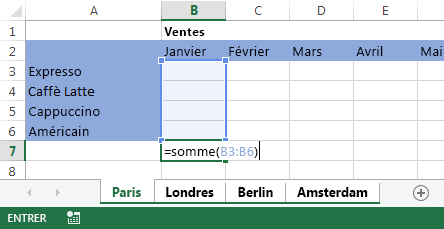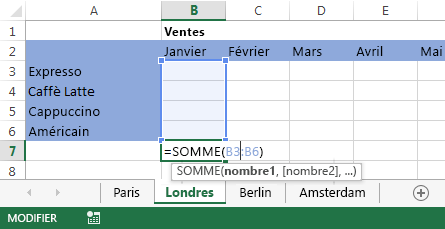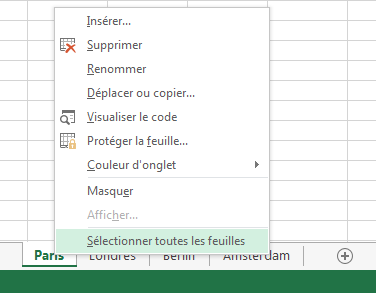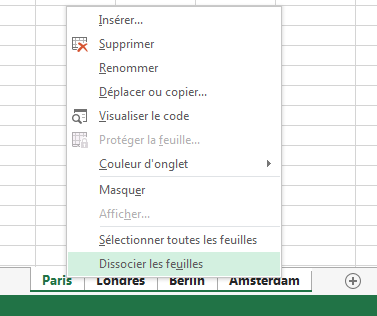Vous pouvez rapidement effectuer des tâches sur plusieurs feuilles de calcul en même temps en regroupant les feuilles de calcul. Si vous regroupez un ensemble de feuilles de calcul, toutes les modifications que vous apportez sur une feuille de calcul sont effectuées dans toutes les autres feuilles de calcul du groupe au même emplacement sur les feuilles de calcul. Si vous souhaitez créer, par exemple, des tables ou des calculs standard sur un grand nombre de feuilles de calcul, le regroupement peut vous faire gagner beaucoup de temps. Cela fonctionne mieux si les feuilles de calcul ont déjà des structures de données identiques.
Contenu de cet article
Regrouper les feuilles de calcul sélectionnées
Dans l’exemple ci-dessous, un classeur comporte plusieurs feuilles de calcul pour différentes villes. Toutes les feuilles de calcul ont des structures identiques montrant les ventes de boissons à café.
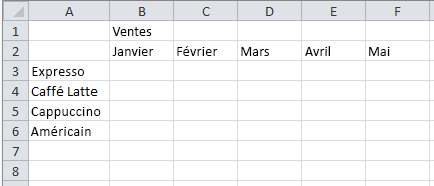
Pour effectuer les mêmes tâches pour un ensemble particulier de feuilles de calcul, procédez comme suit :
-
Appuyez longuement sur la touche Ctrl et sélectionnez les onglets de feuille de calcul que vous souhaitez regrouper.
Conseil : Si vous souhaitez regrouper des feuilles de calcul consécutives, sélectionnez le premier onglet de feuille de calcul de la plage, appuyez longuement sur la touche Maj, puis sélectionnez le dernier onglet de la plage.
-
Supposons maintenant que vous souhaitez ajouter la même formule à la cellule B7 sur les feuilles de calcul « Paris » et « Londres ». Lorsqu’elle est groupée, la modification se produit sur les deux feuilles de calcul lorsque l’une ou l’autre des feuilles de calcul est modifiée. Par exemple, une modification de formule de la feuille de calcul « Paris » est automatiquement effectuée dans la feuille de calcul « Londres » :
Remarque : Lorsque vous regroupez des feuilles de calcul, le nom du classeur devient Groupe.
Dissocier les feuilles de calcul sélectionnées
Si vous ne souhaitez pas appliquer des tâches spécifiques à un ensemble particulier de feuilles de calcul, dissociez les feuilles de calcul sélectionnées.
-
Appuyez longuement sur la touche Ctrl et sélectionnez les onglets de feuille de calcul que vous souhaitez dissocier.
Regrouper toutes les feuilles de calcul
Vous pouvez facilement regrouper toutes les feuilles de calcul dans un classeur.
-
Cliquez avec le bouton droit sur un onglet de feuille de calcul.
-
Cliquez sur Sélectionner toutes les feuilles.
Remarque : Lorsque vous regroupez toutes les feuilles de calcul, l’exploration des feuilles de calcul les dissocie. Vous pouvez parcourir les feuilles de calcul groupées sans les dissocier si vous ne sélectionnez pas toutes les feuilles de calcul.
Dissocier toutes les feuilles de calcul
Une fois que vous avez apporté toutes les modifications, vous pouvez dissocier les feuilles de calcul.
-
Cliquez avec le bouton droit sur un onglet de feuille de calcul dans le groupe.
-
Sélectionnez Dissocier les feuilles.
Conseil : Pour dissocier toutes les feuilles de calcul, vous pouvez également sélectionner n’importe quel onglet de feuille de calcul en dehors du groupe.
Voir aussi
Entrer des données manuellement dans les cellules d’une feuille de calcul